Verwenden Sie ein statisches Strukturdiagramm, um eine statische Ansicht der Systemklassen, ihrer Attribute und Methoden sowie der Beziehungen zwischen Objekten anzuzeigen. Es gibt eine Übersicht über eine Anwendung.
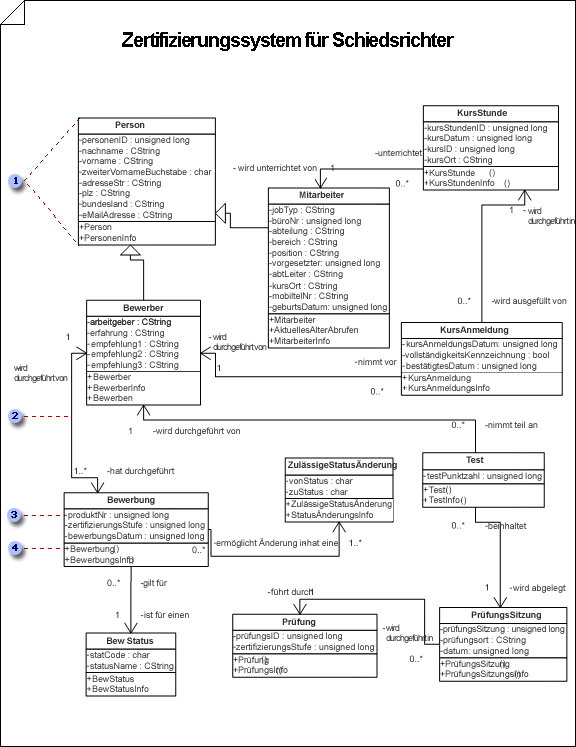




Wichtig: Das statische UML-Strukturdiagramm steht in Visio 2013 und neueren Versionen nicht zur Verfügung. Informationen hierzu finden Sie unter UML-Diagramme in Visio.
Starten eines statischen Strukturdiagramms
-
Wählen Sie Datei > Neu aus.
-
Klicken Sie unter Vorlagenkategorienauf Software und Datenbank, und klicken Sie dann auf UML-Modell Diagramm.
-
Klicken Sie im Strukturansicht mit der rechten Maustaste auf das Paket, in das Sie die Statisches Strukturdiagramm einbeziehen möchten, zeigen Sie auf neu, und klicken Sie auf statisches Strukturdiagramm.
Eine leere Seite wird angezeigt, und die Schablone UML-Statische Struktur wird zur obersten Schablone. Der Arbeitsbereich zeigt "statische Struktur" als Wasserzeichen an. Der Strukturansicht wird ein Symbol hinzugefügt, das das Diagramm darstellt.
Hinweis: Wenn die Strukturansicht nicht angezeigt wird, zeigen Sie im Menü UML auf Ansicht , und klicken Sie dann auf Modell-Explorer.
-
Ziehen Sie Kurs-oder Objekt-Shapes auf das Zeichenblatt, um die Klassen oder Objekte darzustellen, die Sie in das statische Strukturdiagramm oder konzeptionelle Modell der Klasse einbeziehen möchten.
Arbeiten mit Klassen und Objekten in statischen UML-Strukturdiagrammen
-
Doppelklicken Sie auf jedes Shape, um das Dialogfeld UML-Eigenschaften zu öffnen, in dem Sie Attribute, Vorgänge und andere Eigenschaften hinzufügen können.
-
Klicken Sie mit der rechten Maustaste auf jedes Kurs-oder Objekt-Shape, und klicken Sie dann auf Form Anzeigeoptionen , um auszuwählen, welche Eigenschaften auf dem Shape angezeigt werden sollen und welche Abteile der Form unterdrückt werden sollen (beispielsweise Attribute, Vorgänge und Vorlagenparameter).
-
Geben Sie Beziehungen zwischen den Klassen und Objekten mithilfe von Assoziations-, Link-, Abhängigkeits-, verallgemeinerungs-oder Kompositions Formen an.
Arbeiten mit Zuordnungen in statischen UML-Strukturdiagrammen
Arbeiten mit Abhängigkeiten in statischen UML-Strukturdiagrammen
Arbeiten mit Verallgemeinerungen in statischen UML-Strukturdiagrammen
-
Doppelklicken Sie auf jedes Beziehungs-Shape (Zuordnung, Verknüpfung, Abhängigkeit, Verallgemeinerungoder Komposition), um das Dialogfeld UML-Eigenschaften zu öffnen, in dem Sie Assoziations-End-Adorner und andere Eigenschaften hinzufügen können.
Erstellen einer realisierten Beziehung zwischen zwei Elementen in einem statischen UML-Strukturdiagramm
-
Klicken Sie in einem statischen Strukturdiagramm mit der rechten Maustaste auf ein beliebiges Kurs-Shape (Klasse, parametrisierte Klasse, Dienstprogramm oder MetaClass), klicken Sie auf Form Anzeigeoptionen, und wählen Sie dann unter Allgemeine Optionendie Option Realisierungs Linkaus.
-
Kleben Sie den Steuerpunkt












